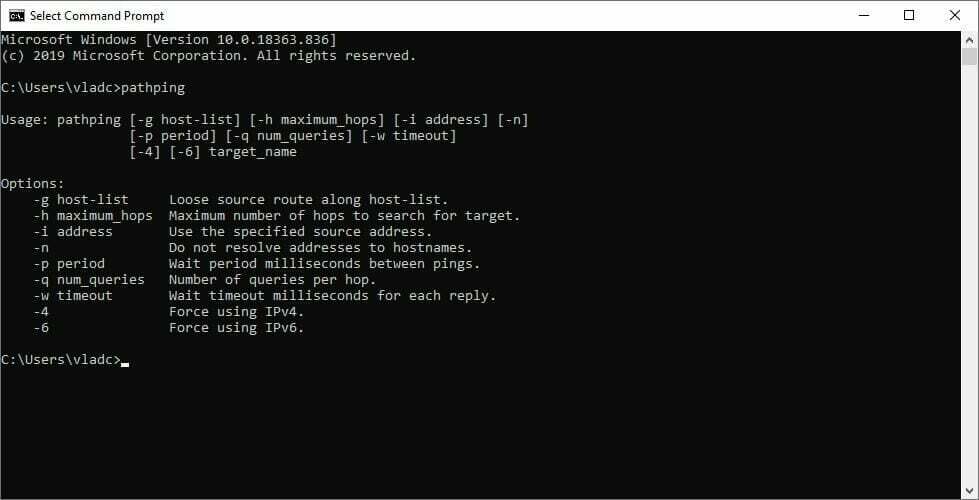एपिक गेम्स लॉन्चर एक पीसी गेम लॉन्चर है जो आपके द्वारा एपिक गेम्स स्टोर से खरीदे गए सभी गेम के लिए आवश्यक है। क्या होगा यदि आप अपना पसंदीदा गेम नहीं खेल सकते क्योंकि एपिक गेम्स लॉन्चर नहीं खुल रहा है? यदि आप अपने सिस्टम पर इस समस्या का सामना कर रहे हैं, तो एपिक गेम्स लॉन्चर के साथ एक समस्या है जिसे आपको स्वयं हल करना होगा।
समाधान –
1. यदि आप पहली बार इस तरह की समस्या का सामना कर रहे हैं, तो अपने सिस्टम को एक बार पुनरारंभ करें और जांचें।
2. आपके द्वारा उपयोग किए जा रहे किसी भी तृतीय-पक्ष एंटीवायरस को अक्षम करें।
विषयसूची
फिक्स 1 - टास्क मैनेजर से एपिक गेम खत्म करें
आप टास्क मैनेजर से एपिक गेम्स लॉन्चर टास्क को खत्म कर सकते हैं और इसे फिर से लॉन्च कर सकते हैं।
1. सबसे पहले, अपने सिस्टम पर एपिक गेम्स लॉन्चर लॉन्च करें।
2. यह नहीं खुलेगा लेकिन लॉन्चर प्रक्रिया को बैकग्राउंड में लॉन्च किया जाएगा।
3. तो, विंडोज आइकन पर राइट-क्लिक करें और "पर टैप करें"कार्य प्रबंधक“.
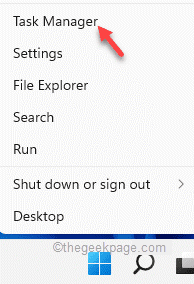
4. जब टास्क मैनेजर खुलता है, तो देखें "एपिकगेम्सलांचर"कार्य।
5. फिर, विशेष कार्य पर राइट-क्लिक करें और "पर टैप करें"अंतिम कार्य"इसे मारने के लिए।
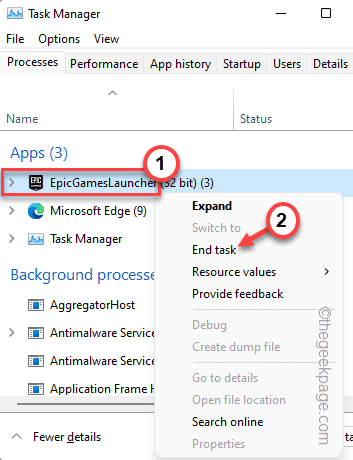
उसके बाद, टास्क मैनेजर को बंद कर दें। फिर, एपिक गेम लॉन्चर को फिर से लॉन्च करें।
यदि यह काम नहीं करता है, तो अगले समाधान के लिए जाएं।
फिक्स 2 - ऐप के गुणों को बदलें
समस्या ऐप गुणों के एक साधारण ट्वीक के साथ हल हो सकती है।
1. सबसे पहले, "पर राइट-क्लिक करें"एपिक गेम्स लॉन्चर"डेस्कटॉप पर आइकन और" पर टैप करेंगुण“.

3. जब गुण विंडो प्रकट होती है, तो "पर जाएं"छोटा रास्ता"फलक।
4. फिर, "जोड़ें-ओपनजीएल"लक्ष्य पते के अंत में।
[
उदाहरण - मान लीजिए लॉन्चर का 'लक्ष्य' है -
"C:\Program Files (x86)\Epic Games\Launcher\Portal\Binaries\Win32\EpicGamesLauncher.exe"
अब, आपको “जोड़ना है”-ओपनजीएल"उसके अंत में। यह इस तरह दिखेगा-
"C:\Program Files (x86)\Epic Games\Launcher\Portal\Binaries\Win32\EpicGamesLauncher.exe" -OpenGL
]

5. यह बदलाव करने के बाद “पर टैप करें”लागू करना" तथा "ठीक है"परिवर्तन को बचाने के लिए।

अंत में, एपिक गेम्स लॉन्चर लॉन्च करें और देखें कि यह सामान्य रूप से खुल रहा है या नहीं।
फिक्स 3 - वेब कैशे फोल्डर को हटा दें
वेब कैश फ़ोल्डर को खाली करना अक्सर काम करता है।
1. सबसे पहले, सुनिश्चित करें कि आपने एपिक गेम्स लॉन्चर के किसी भी खुले इंस्टेंस को बंद कर दिया है।
2. फिर, निचले दाएं कोने में सिस्टम ट्रे आइकन पर टैप करें और “पर राइट-क्लिक करें”एपिक गेम्स लॉन्चर"ऐप, और" पर टैप करेंबाहर जाएं“.
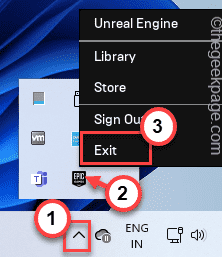
3. अब, दबाएं विंडोज की + आर एक साथ चाबियां।
4. उसके बाद, इस कोड को टाइप करें और “पर क्लिक करें”ठीक है“.
%लोकलएपडेटा%

5. अभी, डबल क्लिक करें पर "एपिकगेम्सलांचर"फ़ोल्डर इसे एक्सेस करने के लिए।
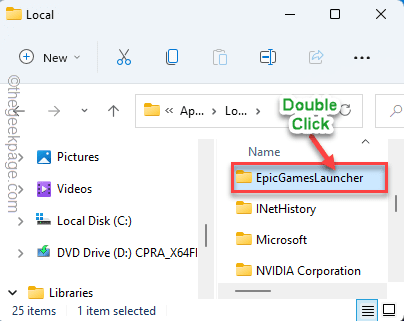
6. उसके बाद, डबल क्लिक करें पर "बचाया"फ़ोल्डर इसे एक्सेस करने के लिए।

7. यहाँ, "खोजें"वेबकैश" और यह "वेबकैश_4147"फ़ोल्डर्स।
8. दोनों फोल्डर को चुनें और पर टैप करें हटाएं आपके सिस्टम से दोनों फोल्डर को हटाने के लिए आइकन।

अंत में, फाइल एक्सप्लोरर को बंद करें। फिर, अपने सिस्टम को रीबूट करें।
सिस्टम को रिबूट करने पर, एपिक गेम्स लॉन्चर खोलें और जांचें कि क्या यह काम करता है।
फिक्स 4 - फ़ुल-स्क्रीन ऑप्टिमाइज़ेशन अक्षम करें
फ़ुल-स्क्रीन ऑप्टिमाइज़ेशन को अक्षम करने और ऐप को व्यवस्थापक के रूप में लॉन्च करने का प्रयास करें।
1. सबसे पहले, एपिक गेम्स लॉन्चर पर राइट-क्लिक करें और "पर टैप करें"गुण“.

2. जब गुण खुलते हैं, तो "पर जाएं"अनुकूलता"टैब।
3. यहां, सुनिश्चित करें कि "फ़ुलस्क्रीन अनुकूलन अक्षम करें"विकल्प है जाँच.
4. इसके अतिरिक्त, टिकटिक "व्यवस्थापक के रूप में चलाएं" डिब्बा।

5. उसके बाद, "पर टैप करेंलागू करना" तथा "ठीक है"परिवर्तनों को सहेजने के लिए।
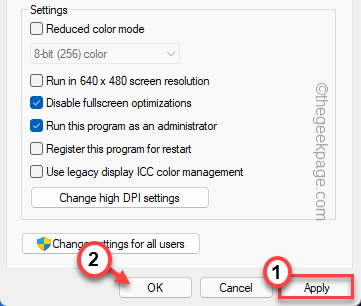
एक बार जब आप ये कर लेते हैं, तो एपिक गेम्स लॉन्चर को फिर से लॉन्च करने का प्रयास करें।
फिक्स 5 - एपिक गेम्स लॉन्चर की मरम्मत करें
यदि कुछ भी काम नहीं कर रहा है, तो अपने सिस्टम पर एपिक गेम्स लॉन्चर को सुधारने का प्रयास करें।
1. सबसे पहले, पर राइट-क्लिक करें विंडोज आइकन और "पर टैप करेंदौड़ना“.
2. फिर, टाइप करें "एक ppwiz.cpl"और हिट दर्ज.
3. अब, "पर राइट-क्लिक करेंएपिक गेम्स लॉन्चर"और" पर टैप करेंमरम्मत"ऐप की मरम्मत के लिए।
एपिक गेम्स लॉन्चर को ठीक करने के लिए बस विंडोज को थोड़ा समय दें। ऐसा करने के बाद, एपिक गेम्स लॉन्चर खोलें और जांचें।
फिक्स 6 - एपिक गेम्स लॉन्चर को पुनर्स्थापित करें
एपिक गेम्स लॉन्चर के नवीनतम संस्करण को अनइंस्टॉल और रीइंस्टॉल करने से यह समस्या निश्चित रूप से ठीक हो जाएगी।
ध्यान दें –
एपिक गेम्स लॉन्चर को अनइंस्टॉल करने से आपके वे सभी गेम अनइंस्टॉल हो जाएंगे जिन्हें आपने एपिक स्टोर से डाउनलोड किया है।
1. एपिक गेम्स लॉन्चर को बंद करें, अगर यह पहले से ही खुला है।
2. इसके बाद, निचले दाएं कोने में सिस्टम ट्रे आइकन पर टैप करें और "पर राइट-क्लिक करें"एपिक गेम्स लॉन्चर"ऐप, और" पर टैप करेंबाहर जाएं“.
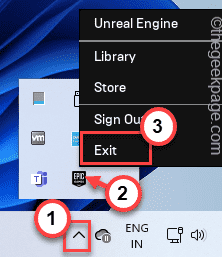
3. अब, टाइप करें "अध्यक्ष एवं प्रबंध निदेशक"खोज बॉक्स में।
4. उसके बाद, "पर राइट-क्लिक करें"सही कमाण्ड"और" पर टैप करेंव्यवस्थापक के रूप में चलाएं“.

5. जब आप देखते हैं कि टर्मिनल खुल गया है, प्रकार यह कोड और हिट दर्ज.
एसएफसी / स्कैनो

स्कैनिंग प्रक्रिया पूरी होने के बाद, कमांड प्रॉम्प्ट को बंद कर दें। उसके बाद, अपने सिस्टम को एक बार रीस्टार्ट करें।
6. सिस्टम को पुनरारंभ करने के बाद, दबाएं विंडोज की + आर एक साथ चाबियां।
7. फिर, टाइप करें "एक ppwiz.cpl"और" पर क्लिक करेंठीक है“.

8. ऐप्स की सूची में, देखें "एपिक गेम्स लॉन्चर“.
9. फिर, ऐप पर राइट-क्लिक करें और "पर टैप करें"स्थापना रद्द करें“.
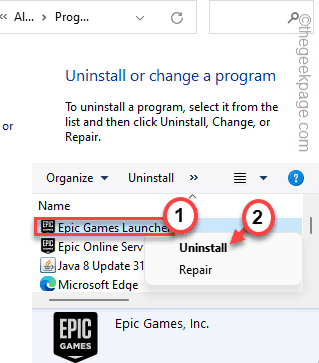
10. फिर से, "पर टैप करेंहां"स्थापना रद्द करने के साथ आगे बढ़ने के लिए।

उसके बाद, प्रोग्राम और सुविधाएँ विंडो बंद करें। फिर, पुनः आरंभ करें प्रणाली।
11. अगला, पर जाएँ एपिक गेम्स स्टोर.
12. फिर, "पर टैप करेंडाउनलोड महाकाव्य खेल लांचर"सेटअप फ़ाइल डाउनलोड करने के लिए।

सेटअप फ़ाइल डाउनलोड करने के बाद, एपिक गेम्स लॉन्चर के नवीनतम संस्करण को स्थापित करने के लिए इसे अपने सिस्टम पर चलाएं।
लॉन्चर इंस्टॉल करने के बाद, इसे खोलें और अपनी साख के साथ साइन इन करें। एपिक गेम्स लॉन्चर सामान्य रूप से खुलेगा।
फिक्स 7 - विंडोज सुरक्षा सुविधाओं को बंद करें
कभी-कभी विंडोज सुरक्षा एक विशेष एपिक गेम्स घटक को ब्लॉक कर सकती है। तो, इसे संक्षेप में अक्षम करने का प्रयास करें और जांचें।
1. प्रकार "विंडोज सुरक्षा"खोज बॉक्स में।
2. फिर, "पर टैप करेंविंडोज सुरक्षा"इसे एक्सेस करने के लिए।

3. अब, में विंडोज सुरक्षा विंडो, "पर क्लिक करेंवायरस और खतरे से सुरक्षा“.
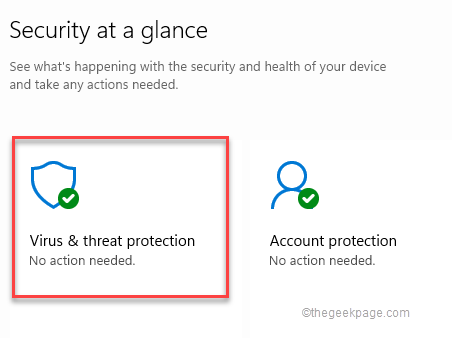
4. अब, नीचे स्क्रॉल करें और “पर टैप करें”सेटिंग्स प्रबंधित करें“.

5. अब, अगली स्क्रीन पर, "वास्तविक समय सुरक्षा"विकल्प"बंद“.
6. उसी तरह, टॉगल करें "क्लाउड-वितरित सुरक्षा" प्रति
“बंद“.
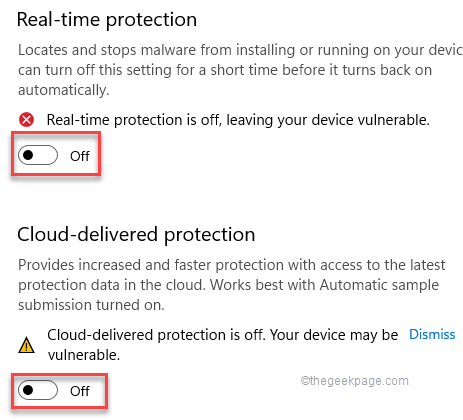
अब, Windows सुरक्षा विंडो बंद करें। विंडोज सुरक्षा को अक्षम करने के बाद, एपिक गेम्स लॉन्चर लॉन्च करने का प्रयास करें और फिर से जांचें।
ध्यान दें –
एक बार जब एपिक गेम्स लॉन्चर पूरी तरह से काम करना शुरू कर देता है, तो भूलना न भूलें पुन: सक्षम Windows सुरक्षा में रीयल-टाइम सुरक्षा और क्लाउड-वितरित सुरक्षा।
यदि आप ऐसा नहीं करते हैं, तो विदेशी वायरस और पीयूपी आपके सिस्टम को कभी भी संक्रमित कर सकते हैं। अक्षम सुरक्षा सेटिंग्स को पुन: सक्षम करने के लिए आप इन चरणों का पालन कर सकते हैं।
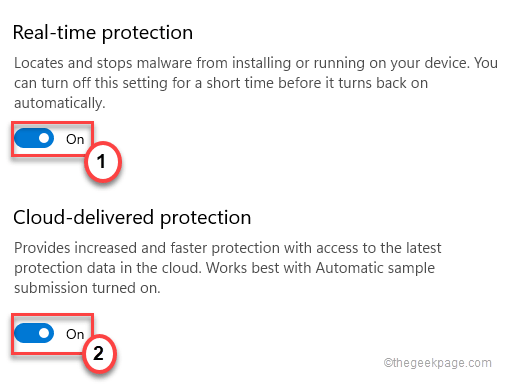
इस प्रकार, Epic Games Launcher सामान्य रूप से कार्य करेगा।